零、教程步骤
教程分三步,首先购买一台天翼云智能边缘云服务器,然后把幻兽帕鲁服务端装进去,幻兽启动!
一、购买天翼云智能边缘云ECX服务器
1、订购服务器
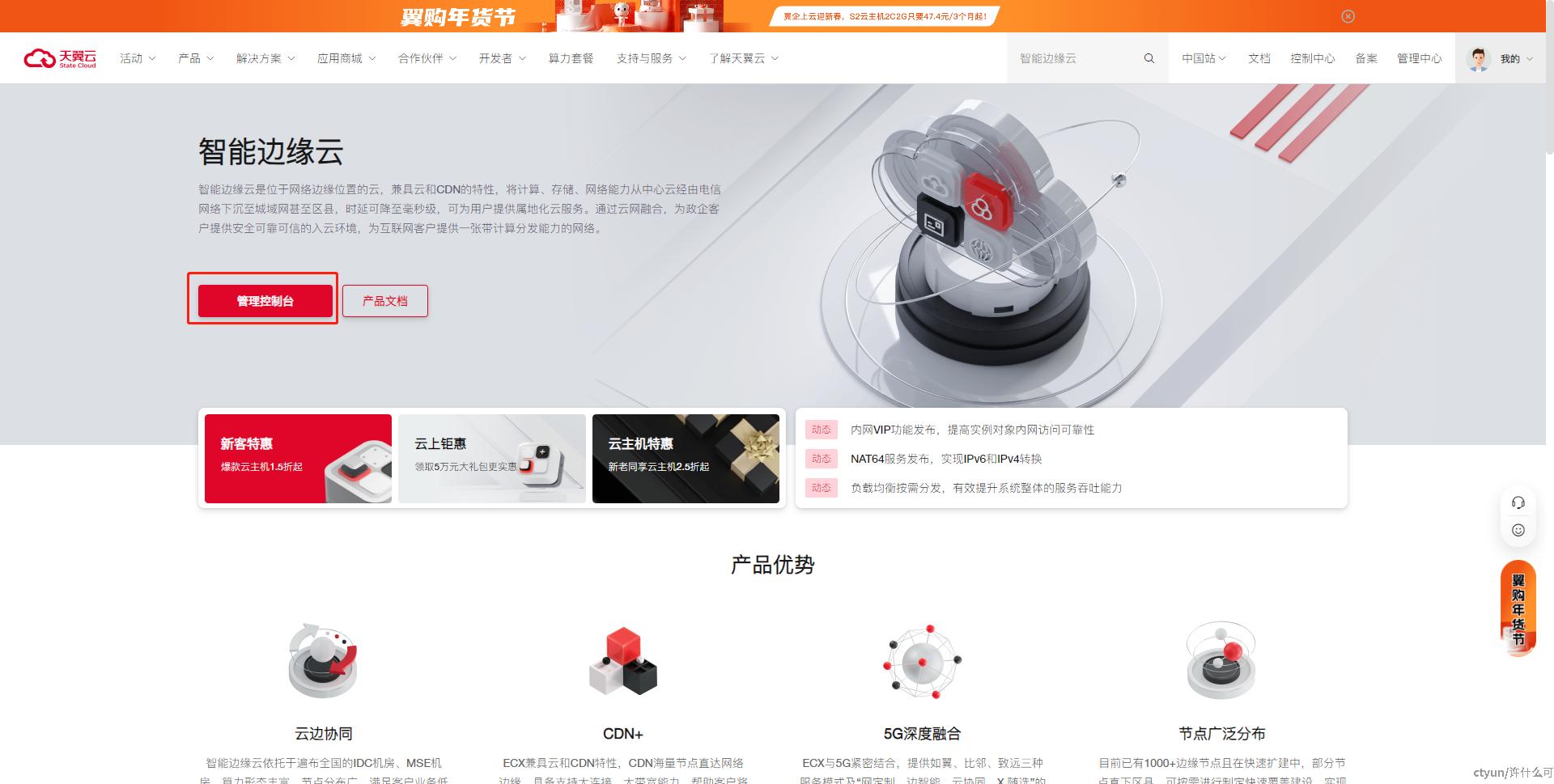
2、选购虚拟机
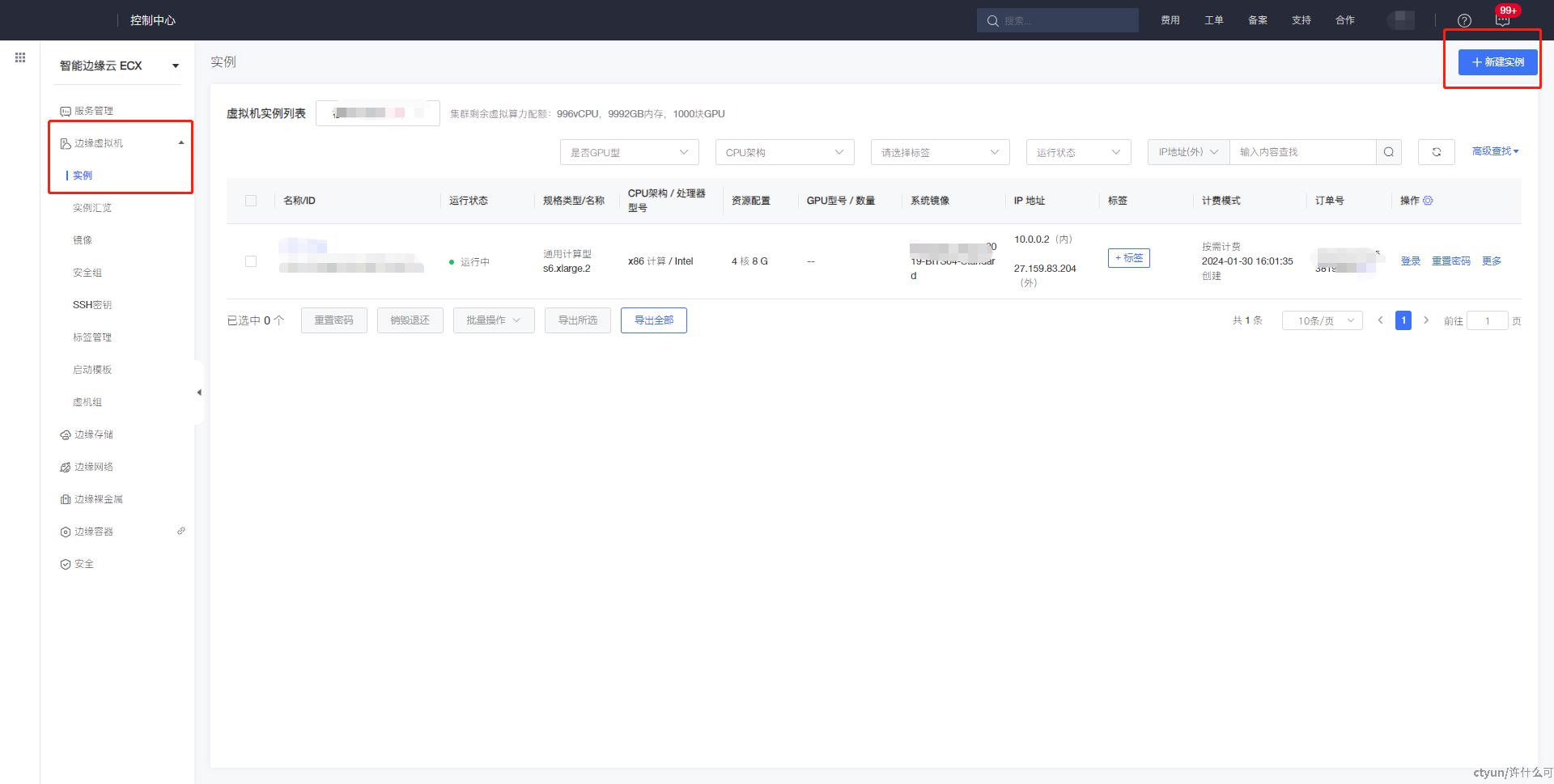
3、填写虚拟机订购参数
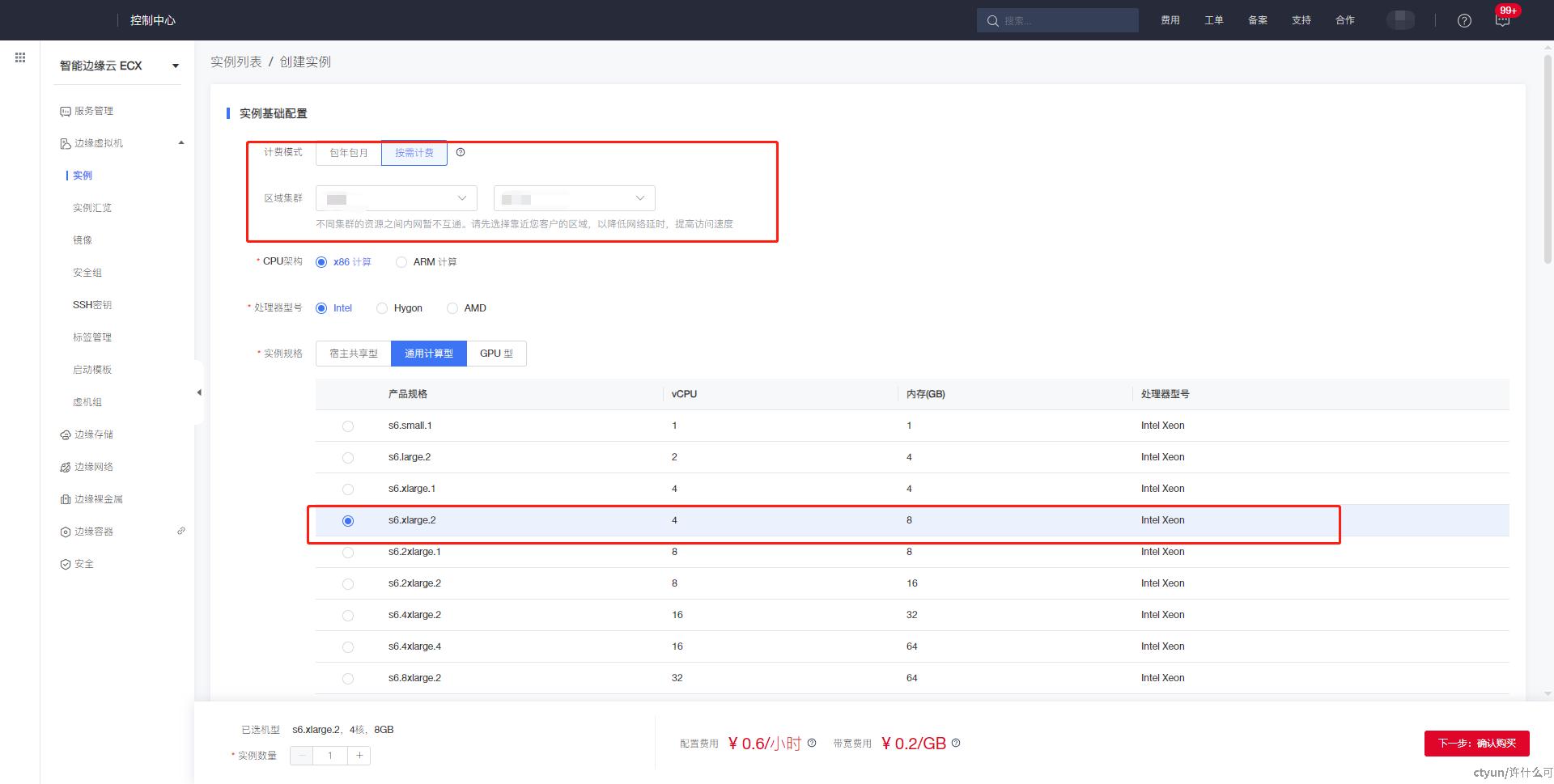
- 计费模式:包年包月,更适合长久使用,按年订购更加实惠。如果只需要拉上小伙伴们一起玩耍一下,需要时开机计费,不需要时关机不计费,那么按需计费将更划算。
- 区域集群:目前ECX集群还未完全公开,如果有需求,可以在界面上点击工单,申请开通距离您最近的集群,智能边缘云依托于遍布全国的IDC机房、MSE机房,为您带来最近、网络最好、最佳的联网游戏体验。
- 实例规格:官方建议是4核起,内存8GB核够用,16GB推荐,32GB畅玩。请小伙伴根据实际需求选择。由于服务器里不会安装其他软件影响性能,性能利用率更高,这里我选了性价比较高的4核8GB组合。
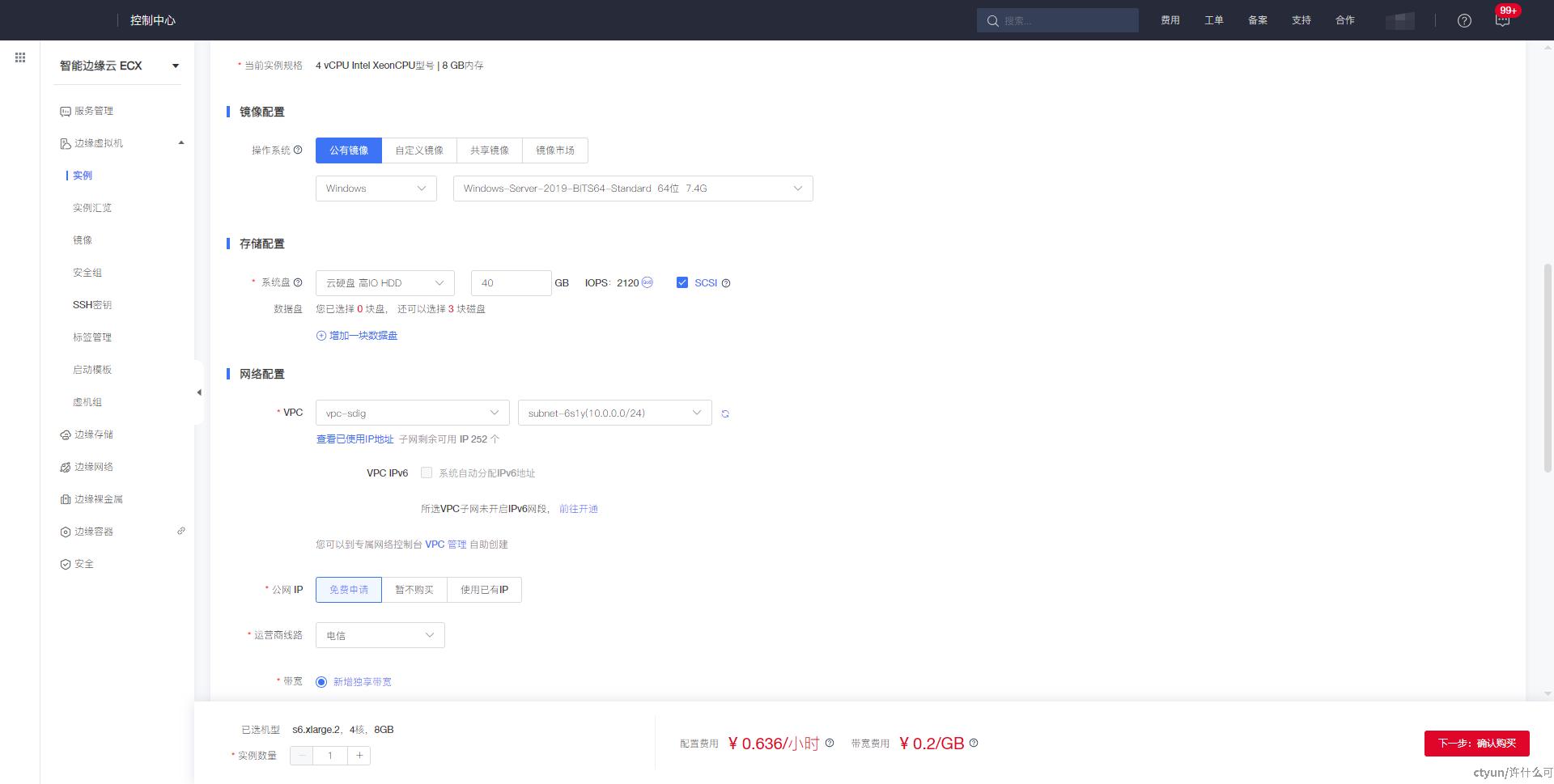
- 操作系统选择Windows - Windows-Server-2019
- 系统选择 云硬盘 高IO HDD,40G足够了
- VPC,点击VPC管理,创建一个VPC,然后返回页面,点击VPC边上的刷新按钮,刷新后选中。
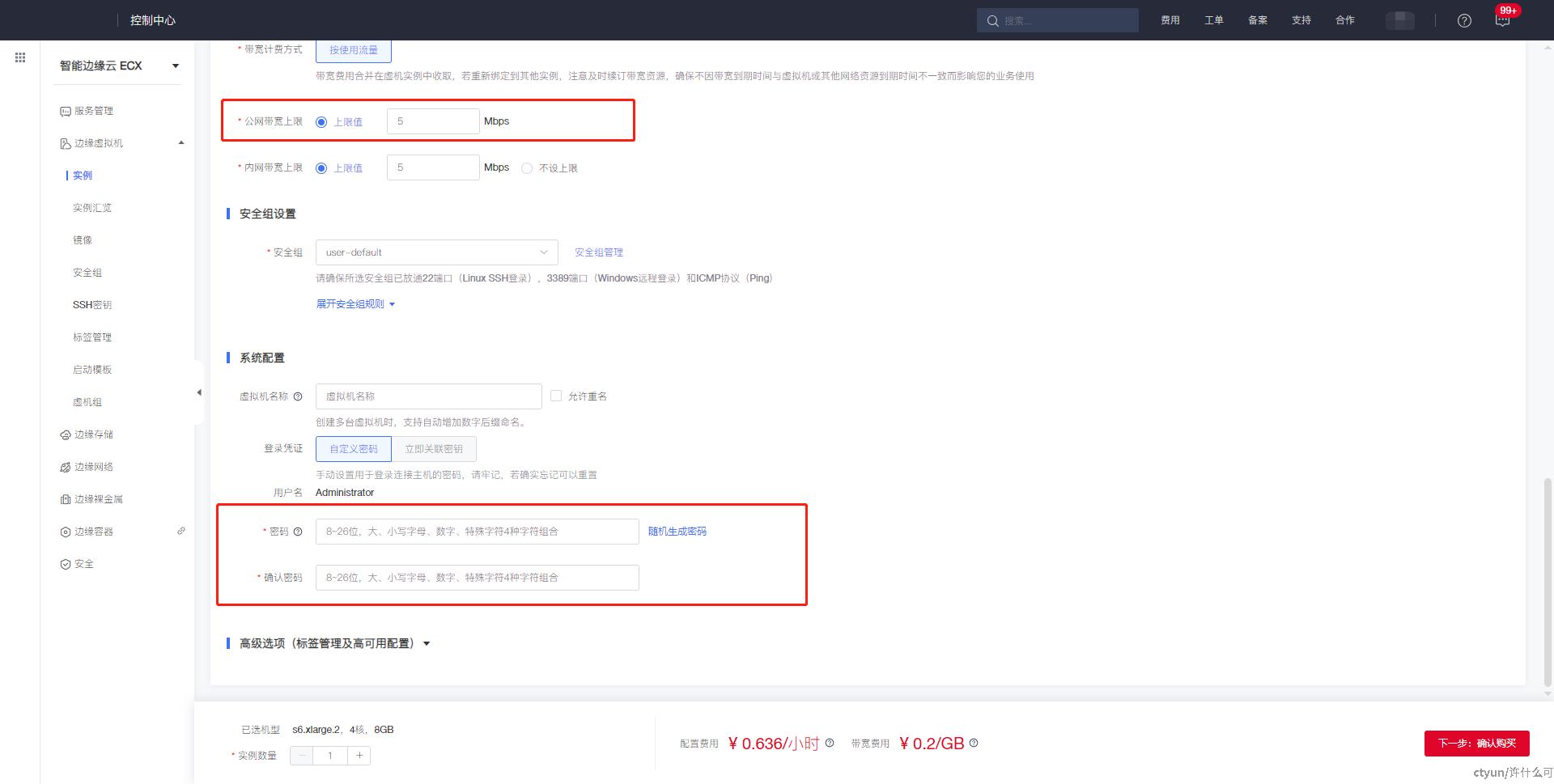
- 公网IP:免费申请
- 带宽上限:3Mbps够用,5Mbps更佳,10Mbps以上玩耍体验更佳。按需计费的时候,网络根据实际用量计费,更有性价比。
- 输入一个包含大小写字母、数字、特殊符号的密码。
- 实例数量:一台
- 点击下一步,进行付费购买。
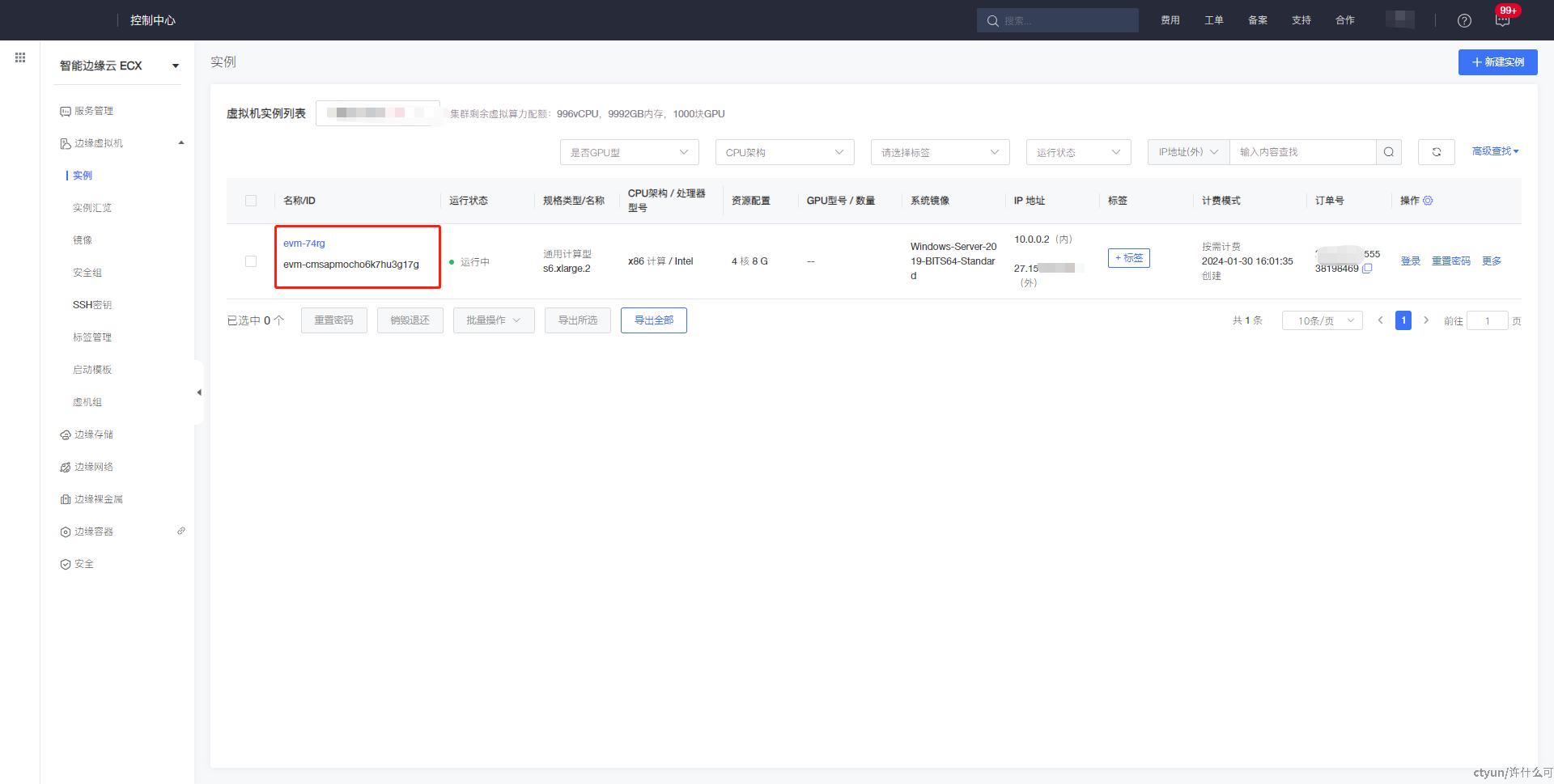
完成虚拟机购买后,我们就能在集群中看到开通的虚拟机了。
虚拟机开通大概需要3分钟左右,期间我们可以继续完成安全组的配置。安全组用于管理虚拟机网络出、入方向的流量,相当于防火墙作用,保障虚拟机安全。
4、VPC配置
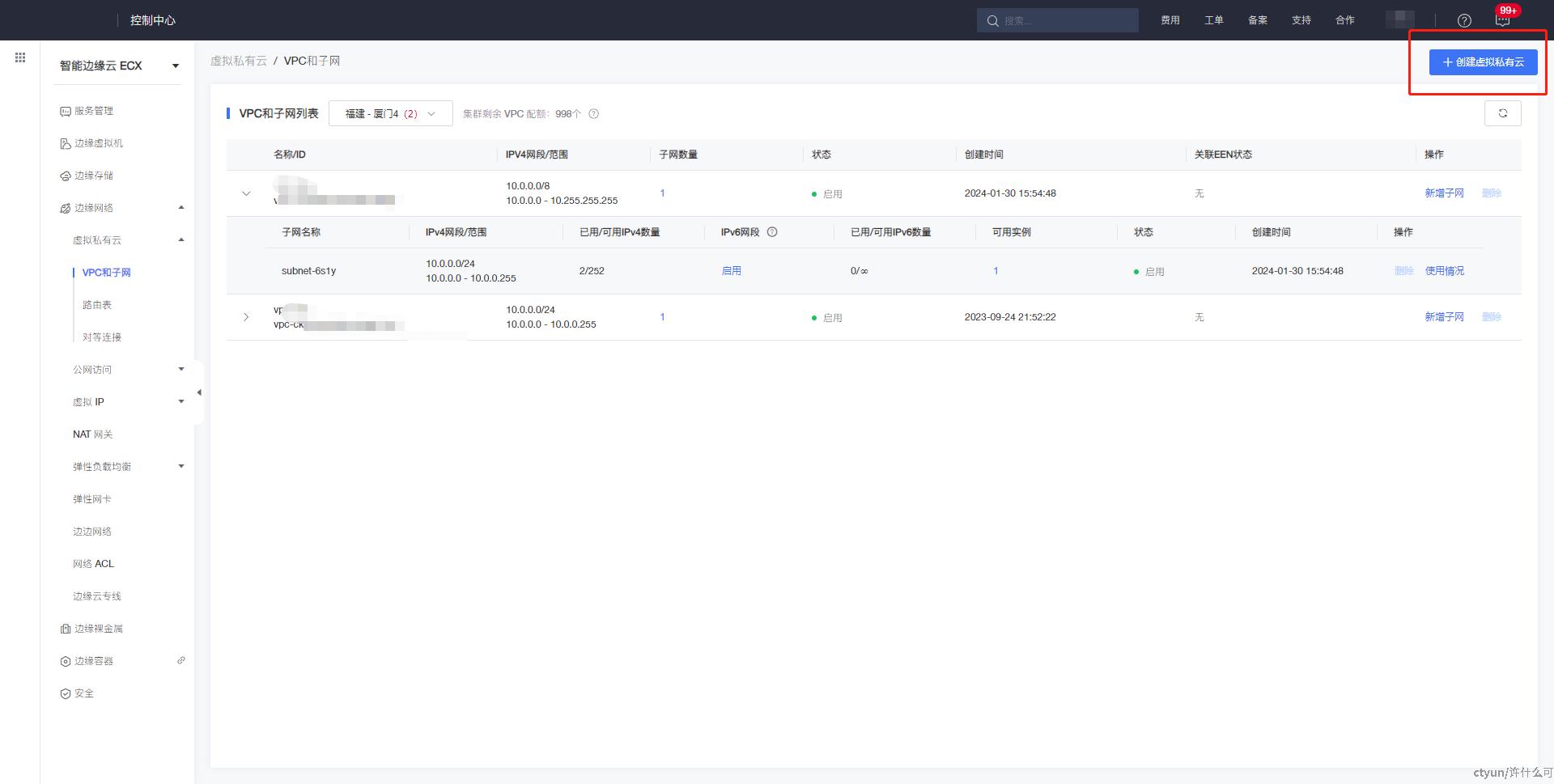
点击VPC页面上的创建虚拟私有云。
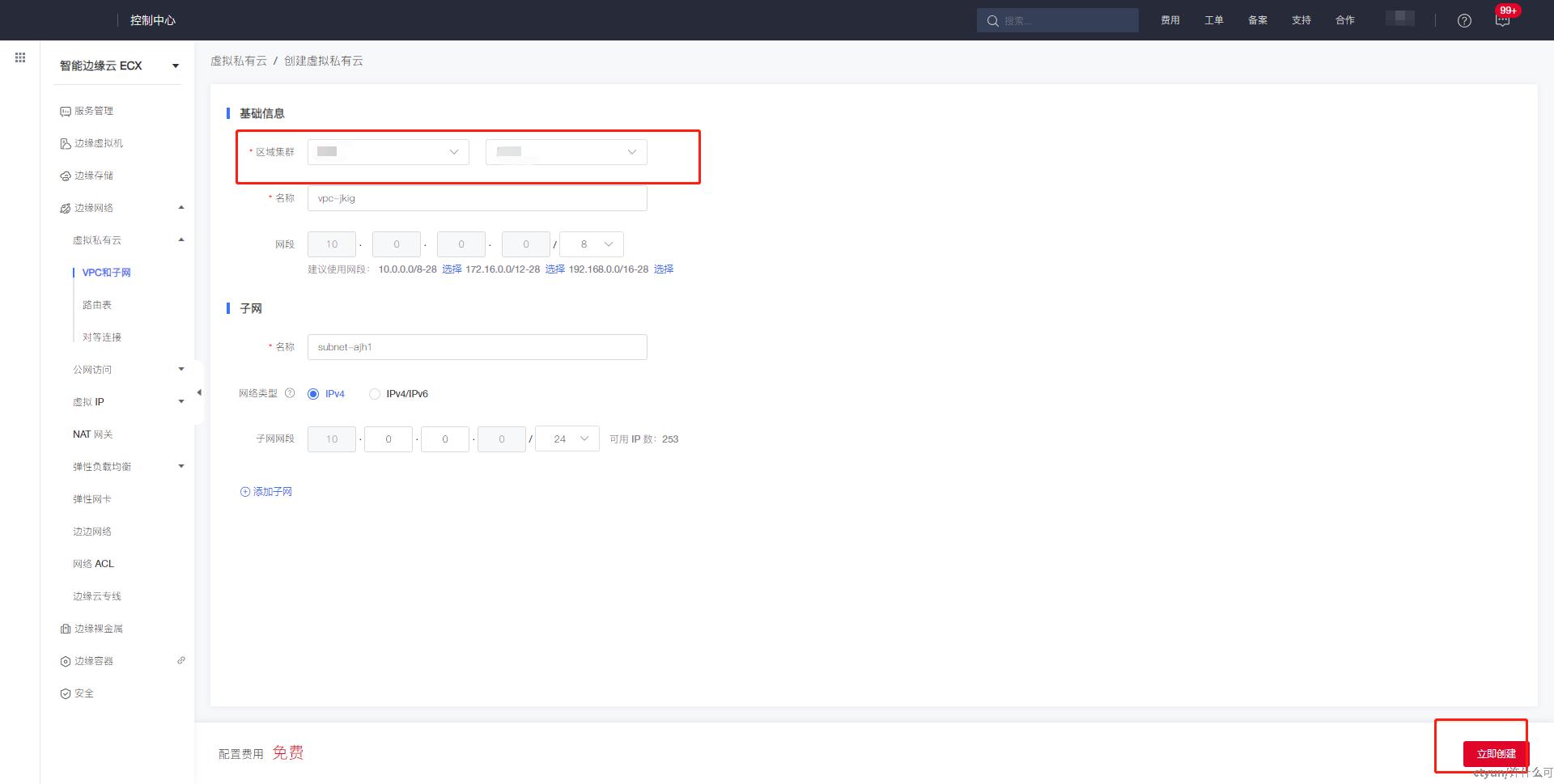
选择一个与虚拟机同样的集群,其他参数默认即可,点击立即创建。
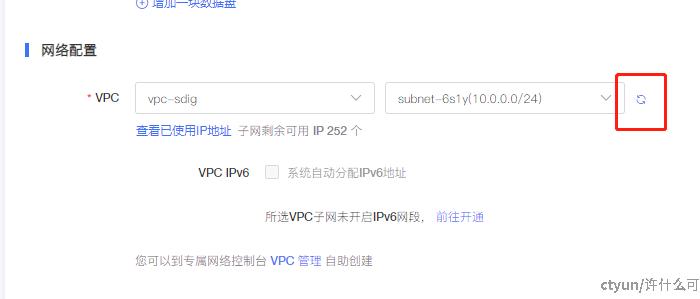
回到虚拟机页面上点击VPC的刷新按钮,选中创建的VPC即可。
4、完成安全配置
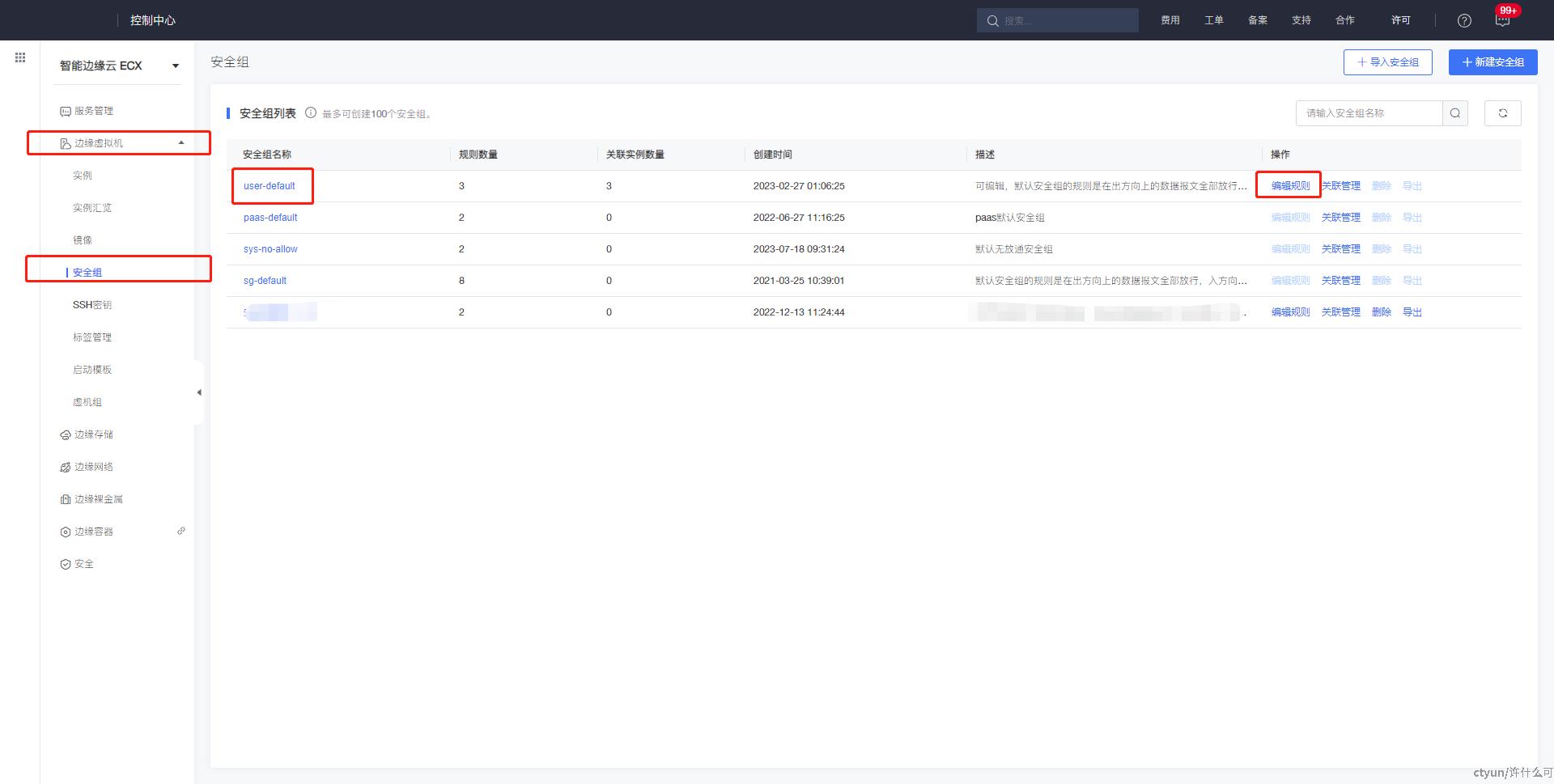
点击左侧栏的边缘虚拟机-安全组,找到user-default安全组,点击编辑规则。
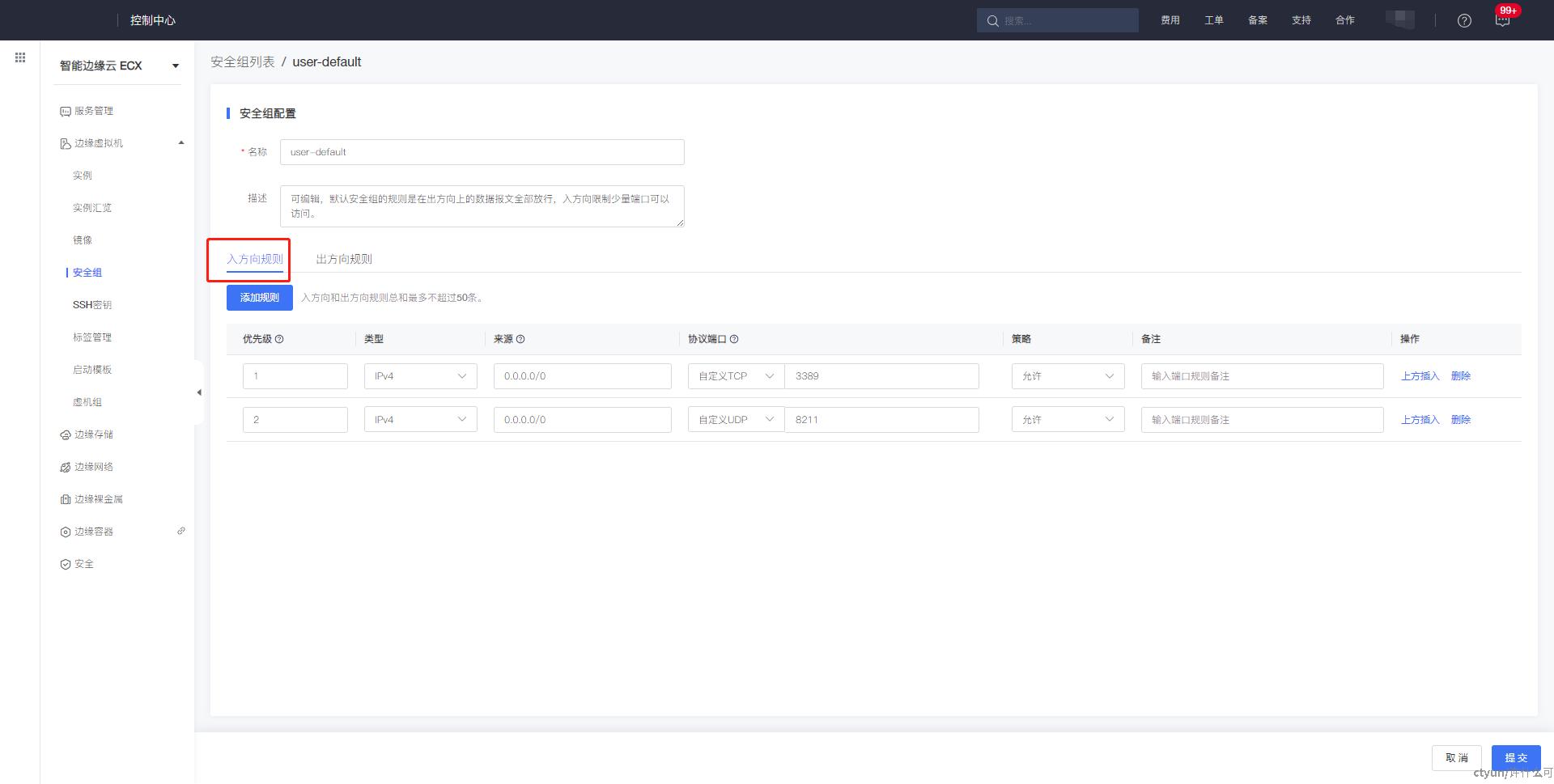
需要添加两条入方向规则
- 优先级:随便填写一个数字
- 类型:IPv4
- 来源:0.0.0.0/0
- 协议端口
- 自定义TCP:3389,用于远程登录
- 自定义UDP:8211,用于游戏登录
- 策略:允许
- 点击提交
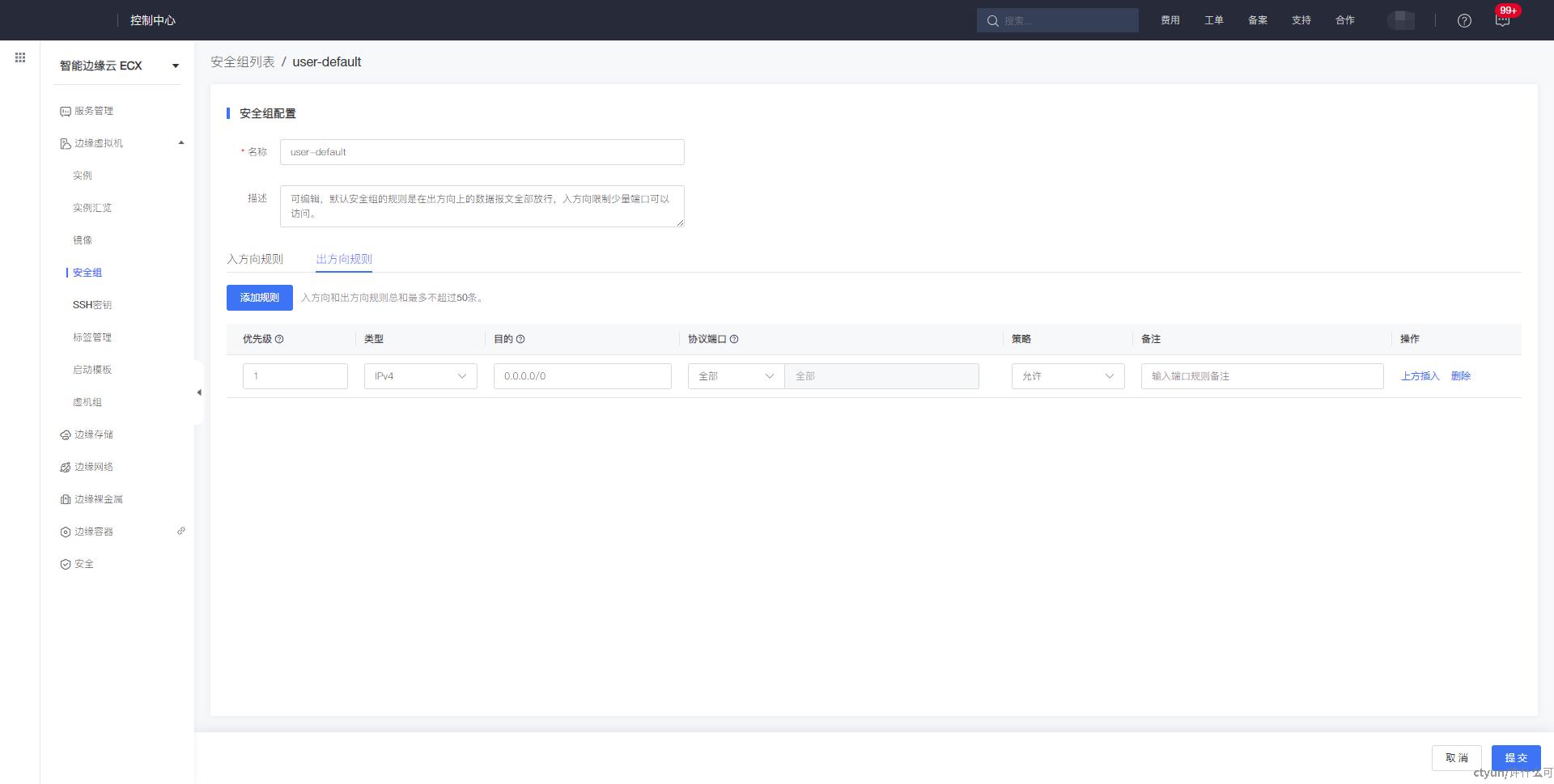
需要添加一条出方向规则
- 优先级:随便填写一个数字
- 类型:IPv4
- 来源:0.0.0.0/0
- 协议端口:全部
- 策略:允许
- 点击提交
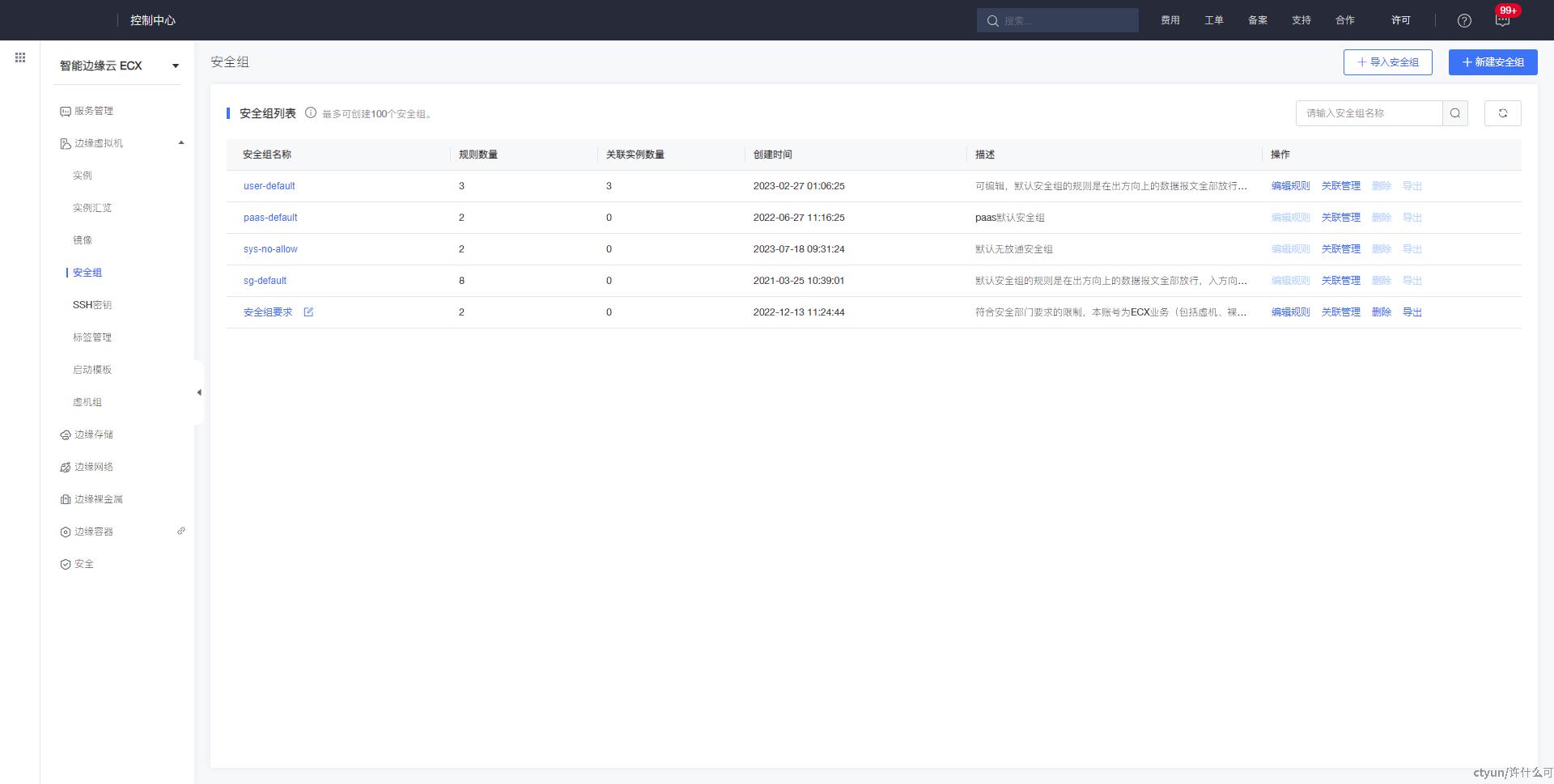
返回安全组列表,点击关联管理。
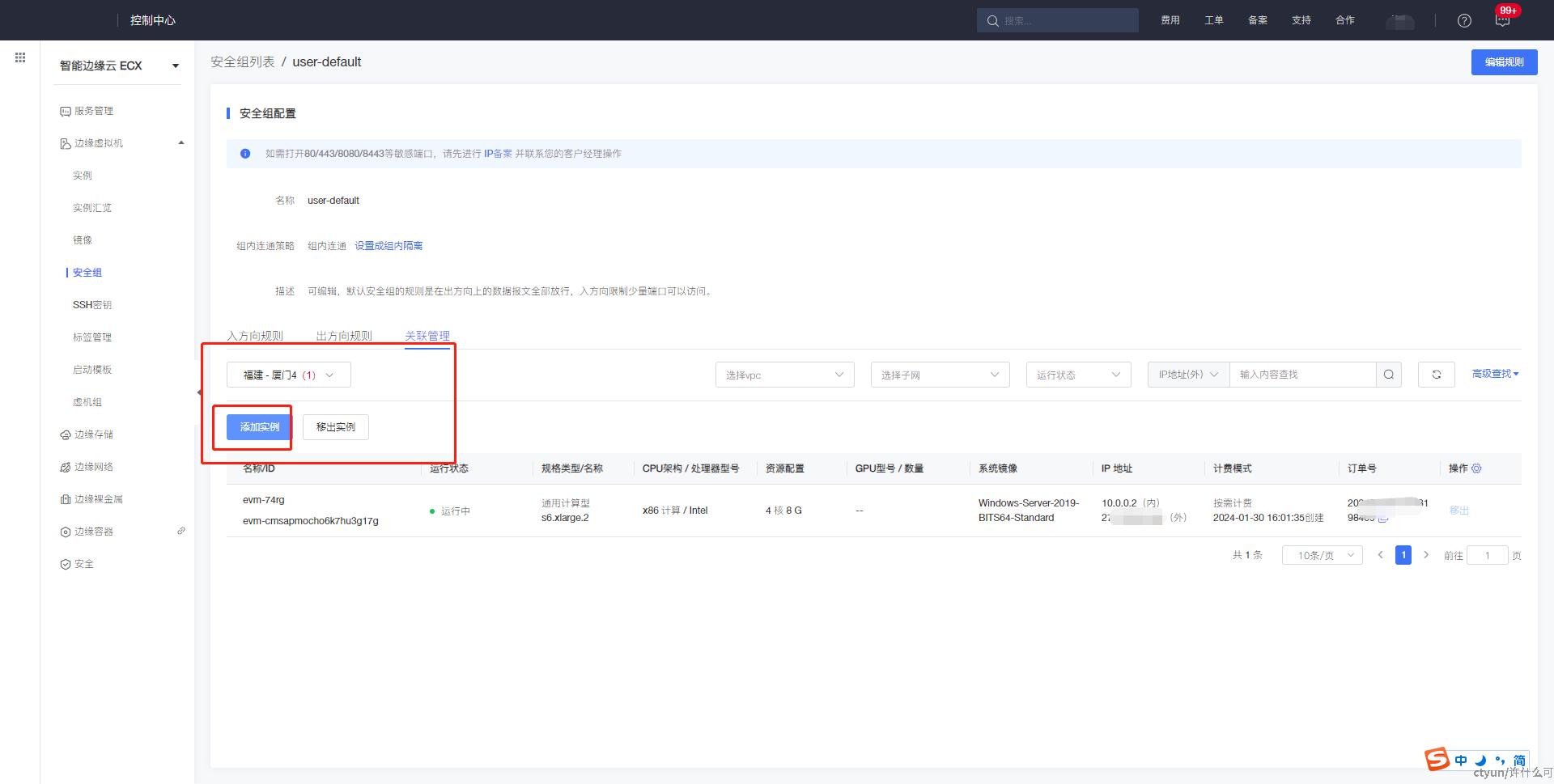
选择刚才创建虚拟机的集群、添加实例,将虚拟机添加入安全组。
至此,创建虚拟机就可以使用了,接下来我们要为虚拟机安装幻兽帕鲁的服务器应用。
二、安装应用
1、通过远程桌面功能访问虚拟机
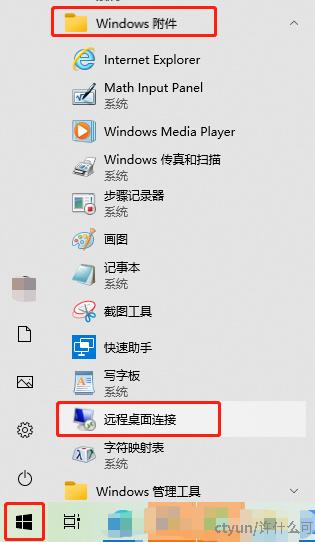
我们点击自己用着的电脑Win徽标,找到Windows附件-远程桌面连接。
2、输入远程访问IP
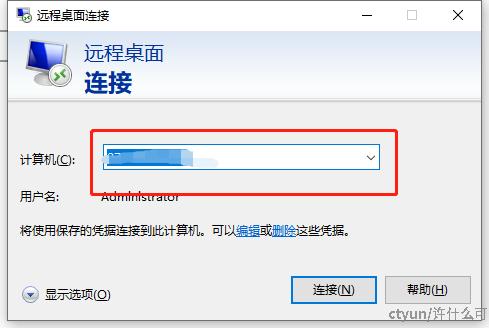
远程访问的计算机路径即虚拟机开通后分配的公网IP,我们可以在虚拟机列表中-IP看到标记为“外”的公网IP,输入进“计算机”中,点击连接,即可远程访问我们的虚拟机了。
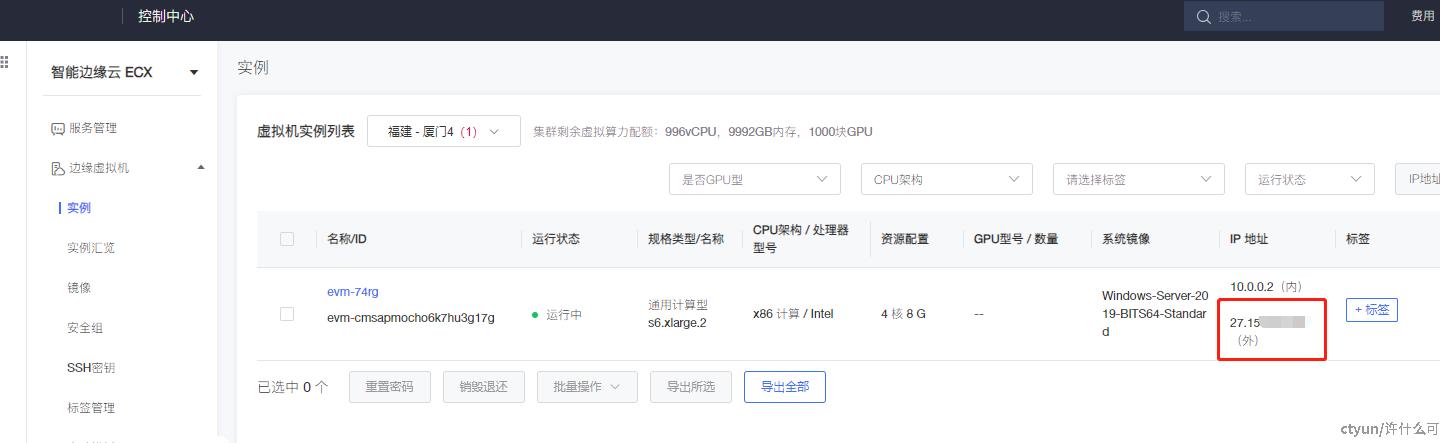
3、远程连接过程中会提示“无法验证此远程计算机的身份”,点击“是”即可。
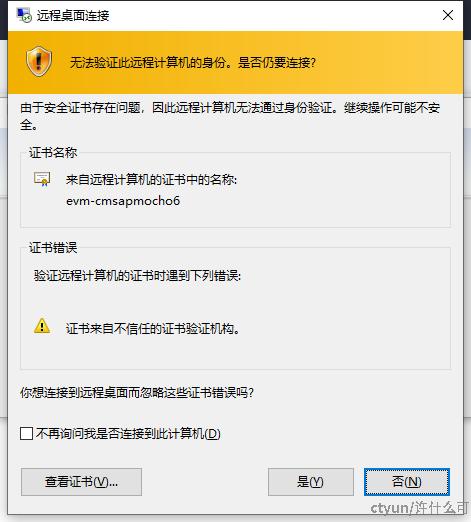
接下来需要输入ECX智能边缘云服务器的账号密码,账号为Administrator,密码为您创建时填写的密码。
4、为服务器下载个Chrome
主要原因:方便后续的程序下载。
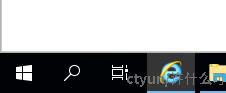
打开IE浏览器
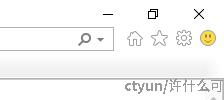
点击小齿轮设置
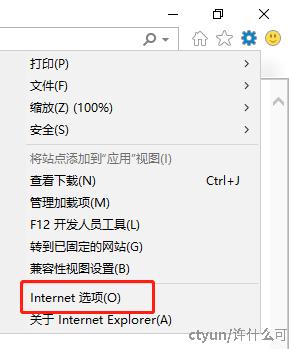
找到Internet选项-Internet,取消勾选启用保护模式,点击自定义级别,找到下载-文件选项,选择启用。点击确认-应用-确认。
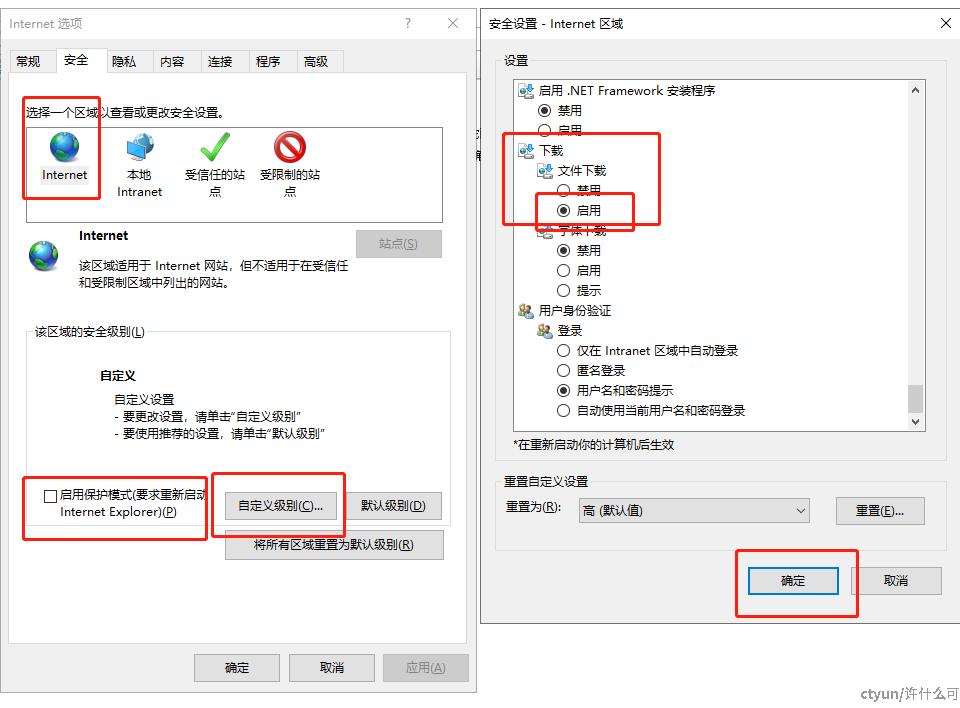
建议用Google官网链接下载并安装Chrome应用程序,如果因为网络原因无法访问,请选择您信得过的链接下载。
5、下载安装DirectX End-User Runtime
请在微软官方下载对应程序,打开下载好的程序,点击下一步,完成安装。
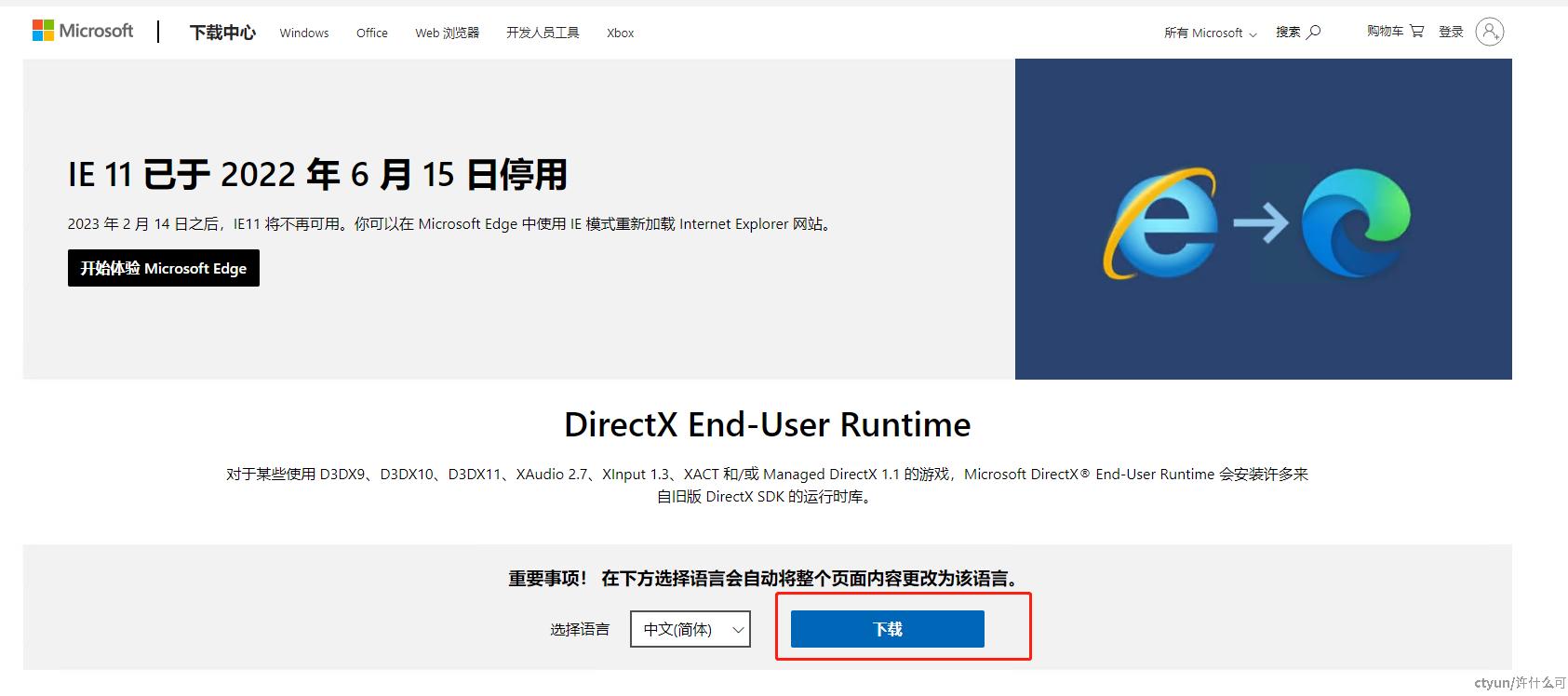
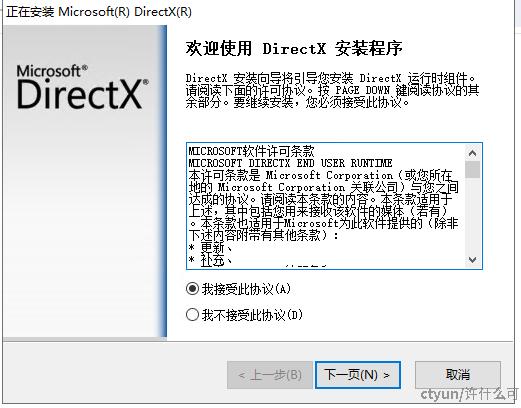
该程序下载时需要联网,下载时间与开通虚拟机时选择的公网带宽上限有关。
6、下载安装Microsoft Visual C++
请在微软官方下载对应程序,打开下载好的程序,点击下一步,完成安装。
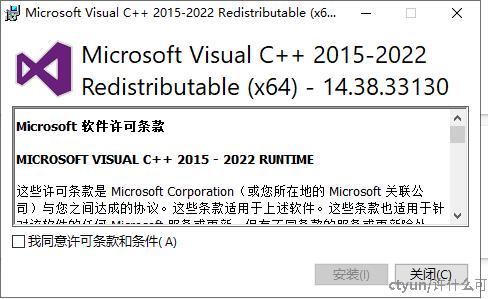
4、下载安装Steamcmd
请在Steam官方下载对应程序,打开下载好的压缩包。
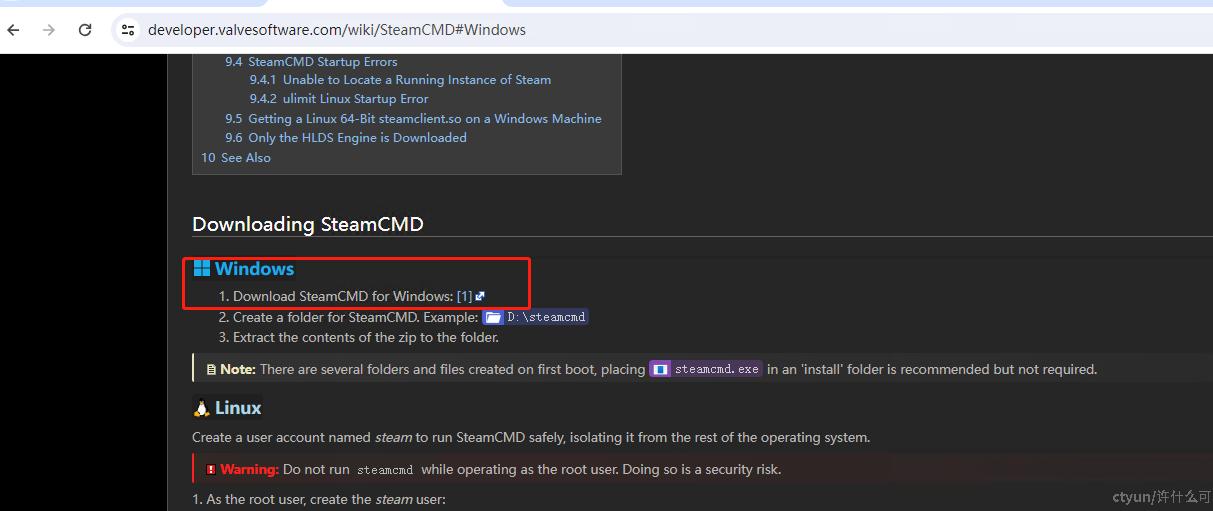
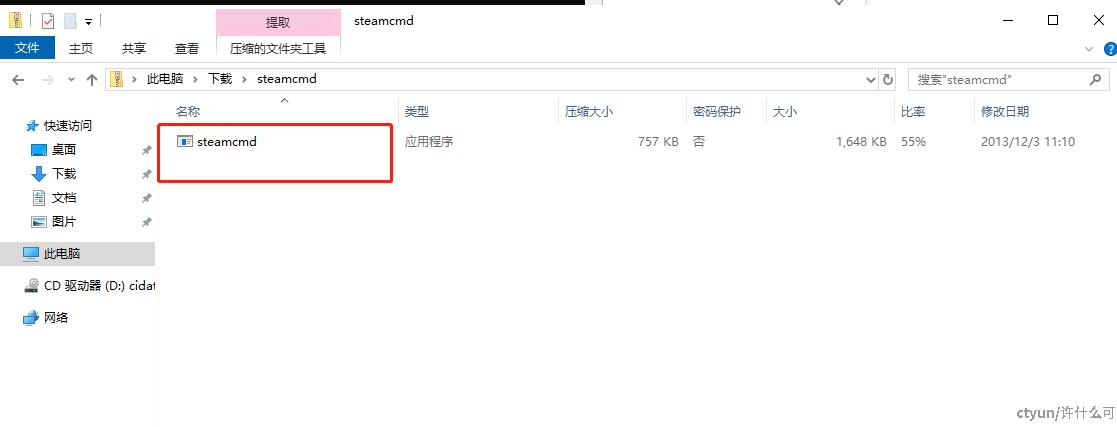
在C盘下新建一个文件夹,命名为steam,将压缩包内的steamcmd文件复制进去。
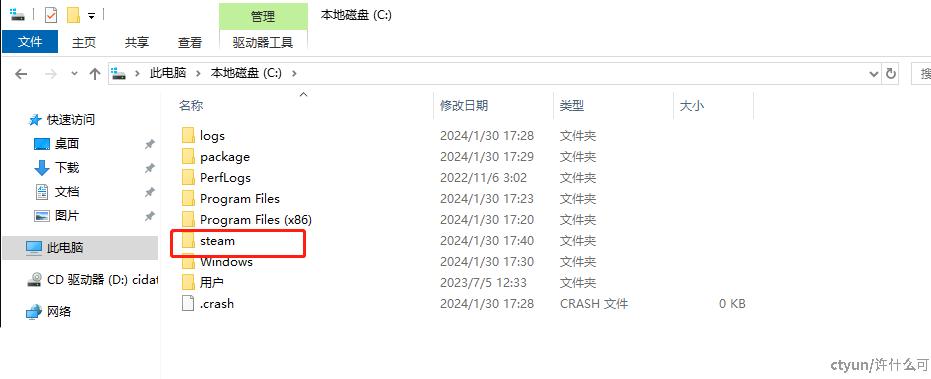
双击打开steam文件夹下的steamcmd文件,程序会自动开始下载相关文件。
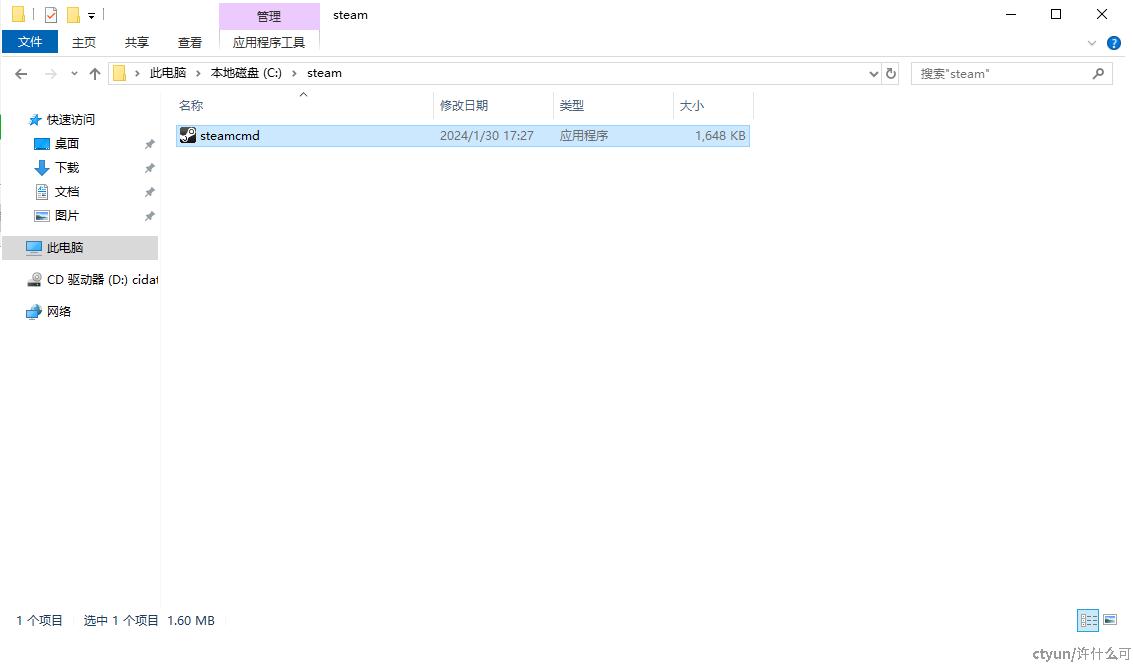
当提示Loading Steam API...OK时,标识Steamcmd安装好了。
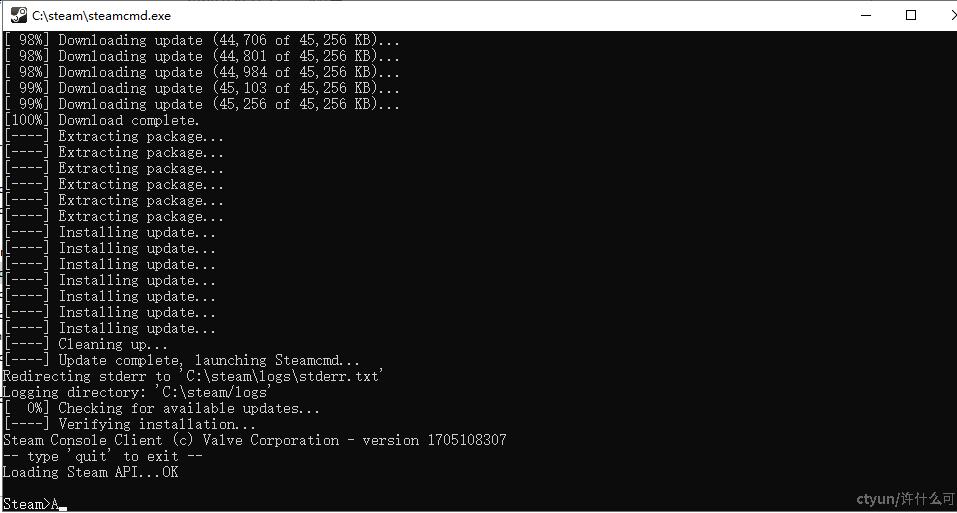
此时不要关闭窗口,请输入login anonymous,点击回车,以匿名进行登录,看到waiting for user info...OK表示登录成功。
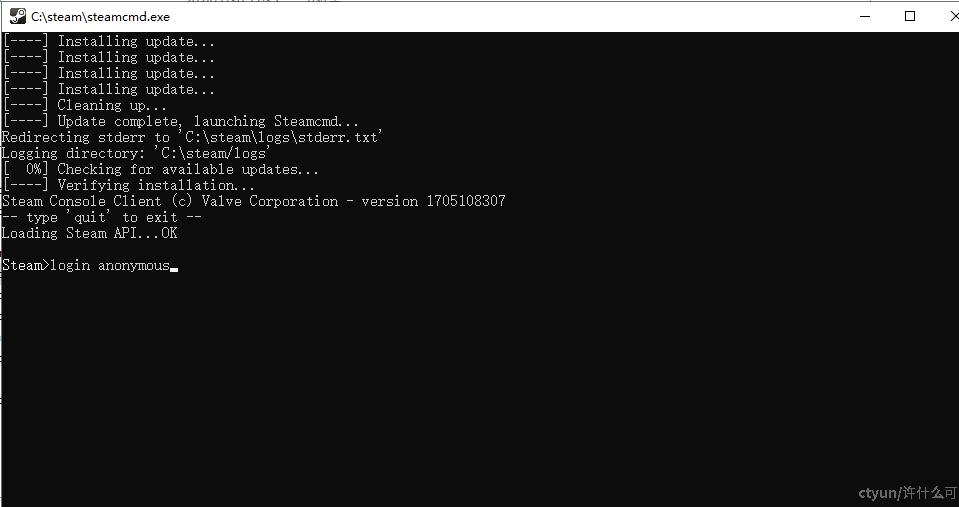
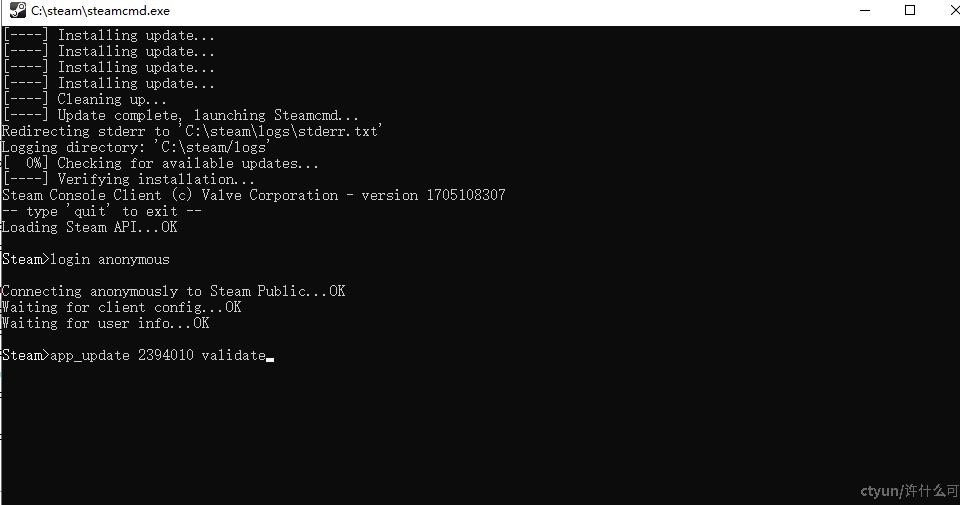
再输入app_update 2394010 validate,点击回车,等待漫长的安装过程,直到显示Success! App '2394010' fully installed.表示安装完成。
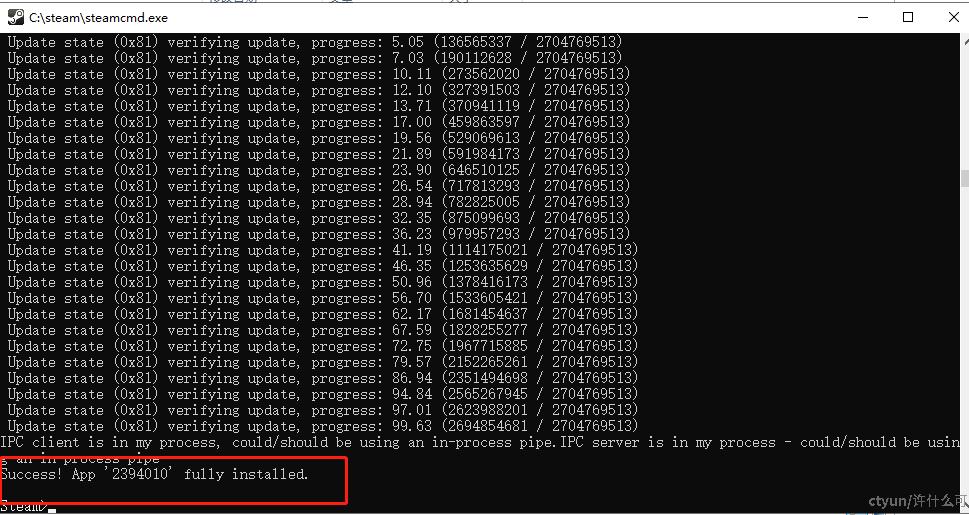
5、启动幻兽服务器端
在远程访问的虚拟机中,找到C盘目录下的这个路径"C:\steam\steamapps\common\PalServer",点击PalServer.exe启动。
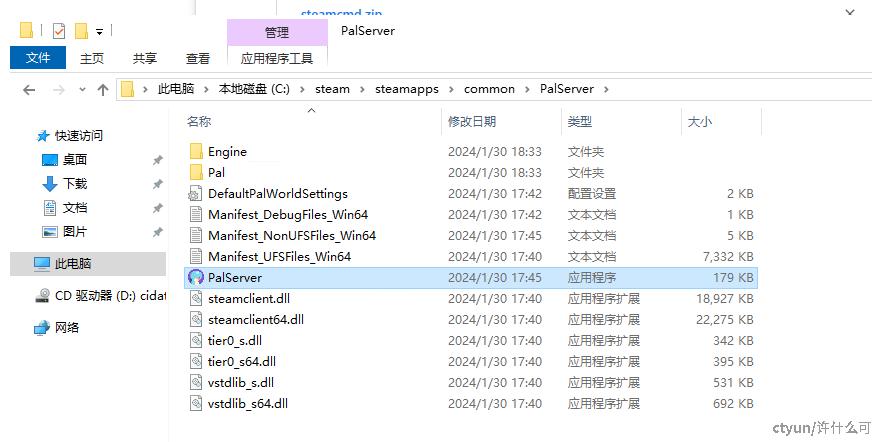
弹出黑色的窗口代表服务器端已经启动。
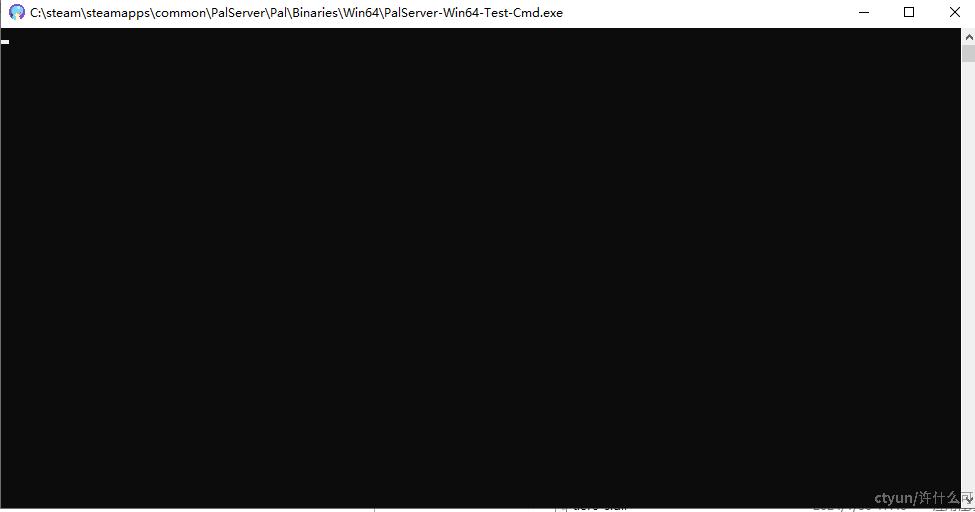
三、启动游戏
1、接下来只要回到本地电脑中,打开幻兽帕鲁游戏,选择“加入多人游戏(专用服务器)”,输入我们创建的服务器公网IP+固定的8211端口号,格式为“XXX.XXX.XXX.XXX:8211”,点击连接(Connect),就可以跟小伙伴们一起愉快的玩耍了。
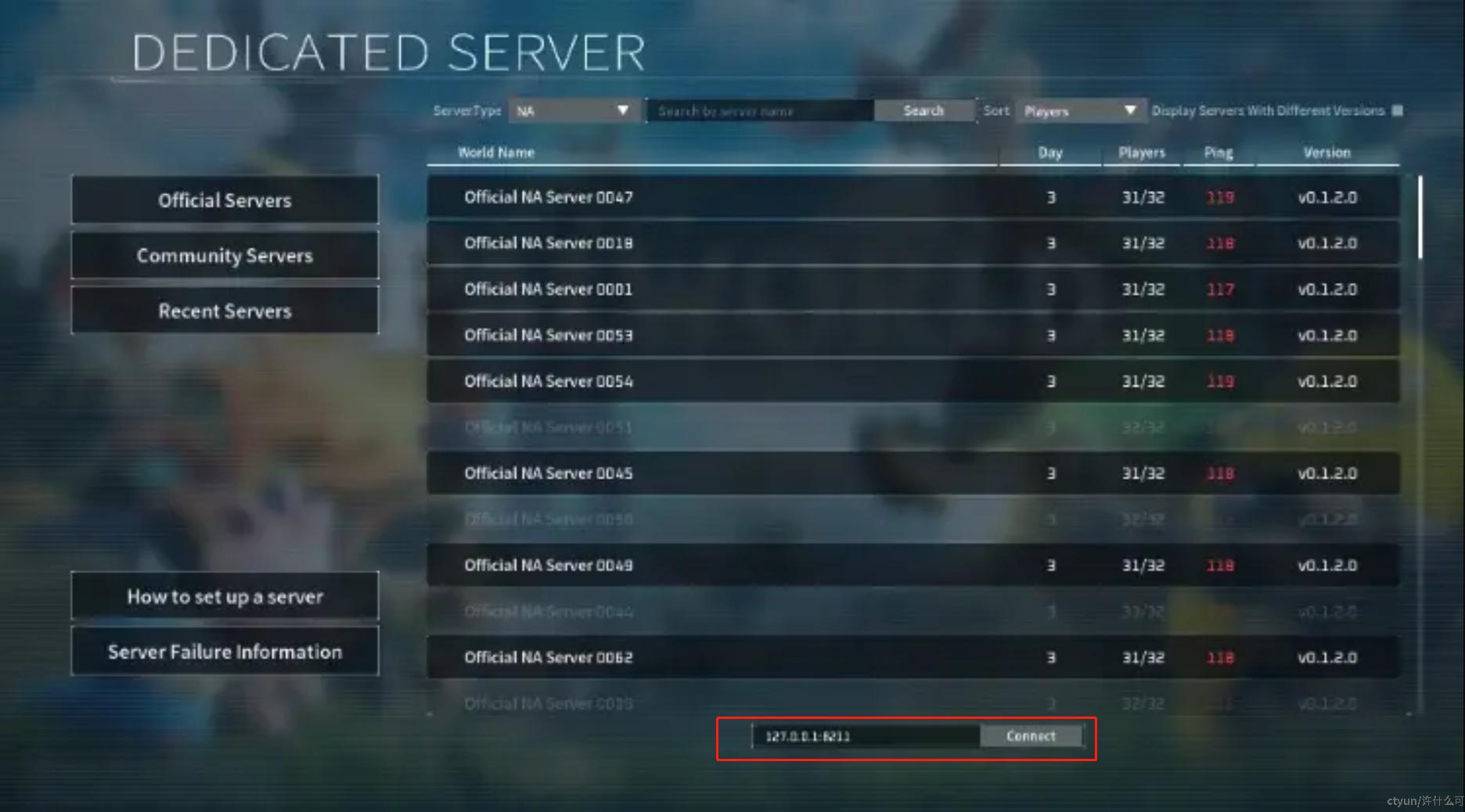
2、既然都是自己部署的服务器,为了让游戏更爽,我们还可以修改游戏配置程序。
继续回到远程访问的虚拟机中,找到以下目录:“C:\steam\steamapps\common\PalServer”,我们将“DefaultPalWorldSettings”文件,复制一下,粘贴到“C:\steam\steamapps\common\PalServer\Pal\Saved\Config\WindowsServer”目录下。
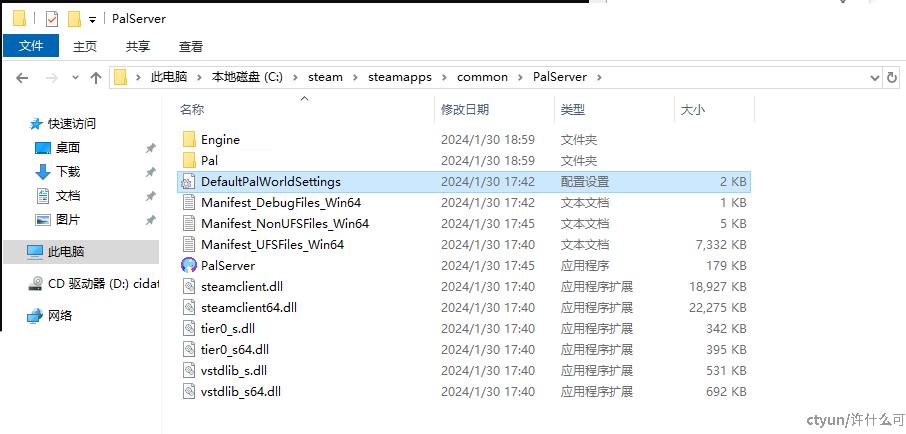
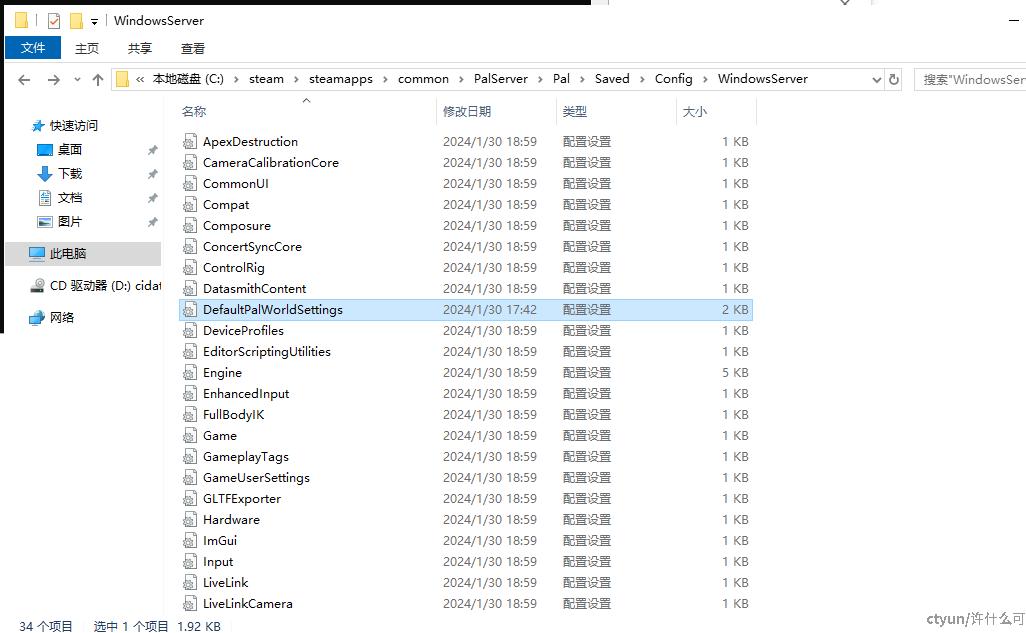
3、打开“C:\steam\steamapps\common\PalServer\Pal\Saved\Config\WindowsServer”目录下的“DefaultPalWorldSettings”文件,我们就可以开始修改自己服务器的信息了,记得只能修改对应的值,不要去修改文档的格式。
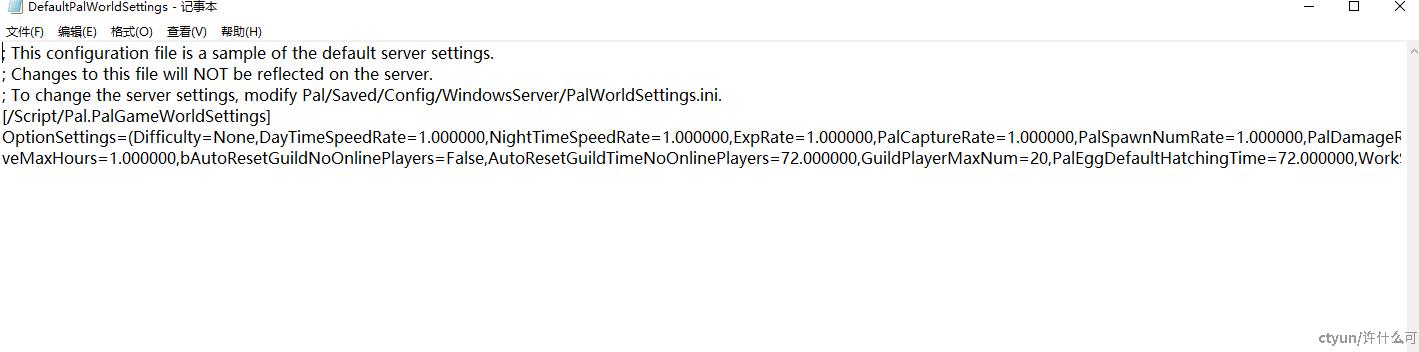
网络上找了一些中英文对照表,可以供大家参考,具体参数用处大家可以不断摸索,如果不懂的参数建议保持默认值即可:
Difficulty=None, 可选参数:None、Casual、Normal、Hard 难度
DayTimeSpeedRate(白天流逝速度)=1.000000,
NightTimeSpeedRate(夜晚流逝速度)=2.000000,
ExpRate(经验值倍率)=1.200000,
PalCaptureRate(捕获概率倍率)=1.000000,
PalSpawnNumRate(帕鲁出现数量倍率)=1.000000,
PalDamageRateAttack(帕鲁攻击伤害倍率)=1.000000,
PalDamageRateDefense(帕鲁承受伤害倍率)=1.000000,
PlayerDamageRateAttack(玩家攻击伤害倍率)=1.000000,
PlayerDamageRateDefense(玩家承受伤害倍率)=1.000000,
PlayerStomachDecreaceRate(玩家饱食度降低倍率)=1.000000,
PlayerStaminaDecreaceRate(玩家耐力降低倍率)=1.000000,
PlayerAutoHPRegeneRate(玩家生命值自然回复倍率)=1.000000,
PlayerAutoHpRegeneRateInSleep(玩家睡眠时生命值回复倍率)=1.000000,
PalStomachDecreaceRate(帕鲁饱食度降低倍率)=1.000000,
PalStaminaDecreaceRate(帕鲁耐力降低倍率)=1.000000,
PalAutoHPRegeneRate(帕鲁生命值自然回复倍率)=1.000000,
PalAutoHpRegeneRateInSleep(帕鲁终端中的生命值回复倍率)=1.000000,
BuildObjectDamageRate(对建筑伤害倍率)=1.000000,
BuildObjectDeteriorationDamageRate(建筑物的劣化速度倍率)=1.000000,
CollectionDropRate(道具采集量倍率)=1.000000,
CollectionObjectHpRate(可采集物品生命值倍率)=1.000000,
CollectionObjectRespawnSpeedRate(可采集物品刷新间隔)=1.000000,
EnemyDropItemRate(敌人掉落物品倍率)=1.000000,
DeathPenalty(死亡惩罚)=None,
bEnablePlayerToPlayerDamage(允许pvp)=False,
bEnableFriendlyFire(是否开启队友伤害)=False,
bEnableInvaderEnemy(是否发生袭击事件)=True,
bActiveUNKO(未知)=False,
bEnableAimAssistPad(手柄辅助瞄准)=True,
bEnableAimAssistKeyboard(键盘辅助瞄准)=False,
DropItemMaxNum(掉落物品最大数量)=3000,
DropItemMaxNum_UNKO(未知)=100,
BaseCampMaxNum(据点最大数量)=128,
BaseCampWorkerMaxNum(据点内帕鲁最大数量)=15,
DropItemAliveMaxHours(掉落物品存在时长)=1.000000,
bAutoResetGuildNoOnlinePlayers(自动重置无在线玩家公会)=False,
AutoResetGuildTimeNoOnlinePlayers(自动重置无在线玩家公会的时间)=72.000000,
GuildPlayerMaxNum(工会最大玩家数量)=20,
PalEggDefaultHatchingTime(帕鲁蛋孵化时间)=0.000000,
WorkSpeedRate(工作速度倍率)=1.000000,
bIsMultiplay(多人游戏)=False,
bIsPvP(PvP模式)=False,
bCanPickupOtherGuildDeathPenaltyDrop(可拾取其他公会玩家掉落物品)=False, 可选参数:All、None、Item、ItemAndEquipment 死亡惩罚,None不掉落,Item掉物品不掉装备,ItemAndEquipment掉物品和装备不掉帕鲁,All全都掉
bEnableNonLoginPenalty(启用不登录惩罚)=True,
bEnableFastTravel(允许快速旅行)=True,
bIsStartLocationSelectByMap(通过地图选择起始位置)=True,
bExistPlayerAfterLogout(离线后玩家仍然存在)=False,
bEnableDefenseOtherGuildPlayer(启用抵御其他公会玩家功能)=False,
CoopPlayerMaxNum(邀请码服务器玩家最大人数)=4,
ServerPlayerMaxNum(服务器玩家最大人数)=32,
ServerName(服务器名称)="Default Palworld Server",
ServerDescription(服务器名称)="",
AdminPassword(管理员密码)="",
ServerPassword(服务器密码)="",
PublicPort(服务器端口)=8211,
PublicIP(服务器IP)="",
RCONEnabled(启用RCON,如果你使用RCON工具需要打开这个)=False,
RCONPort(RCON端口)=25575,
Region(地区)="",
bUseAuth(是否使用身份验证)=True,
BanListURL(封禁列表URL)="XXX"
修改完后记得保存,然后重启"C:\steam\steamapps\common\PalServer"下的PalServer.exe程序。
重启方式是将PalServer-Win64-Test-Cmd.exe程序关闭,重新打开PalServer.exe程序即可。
